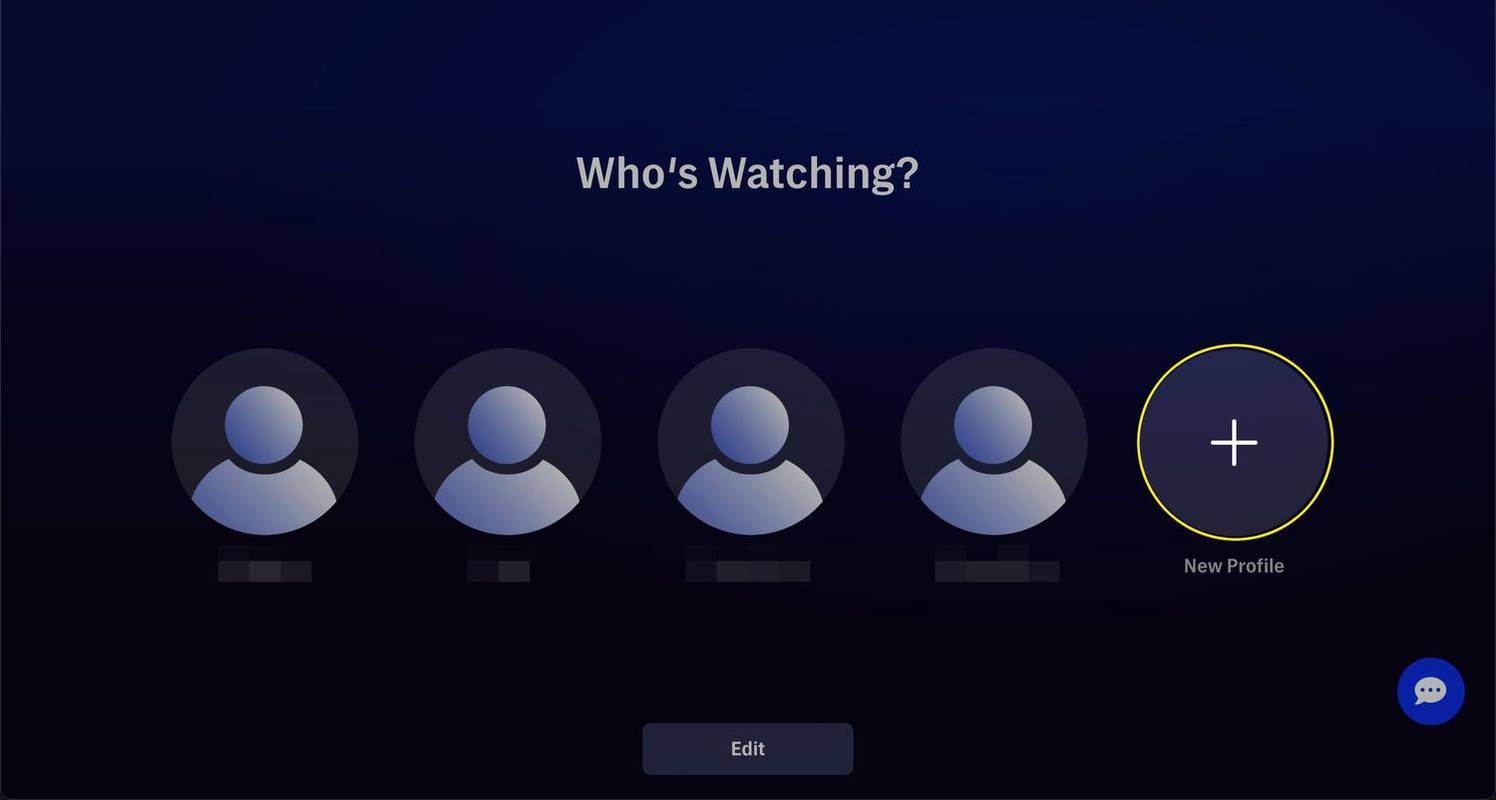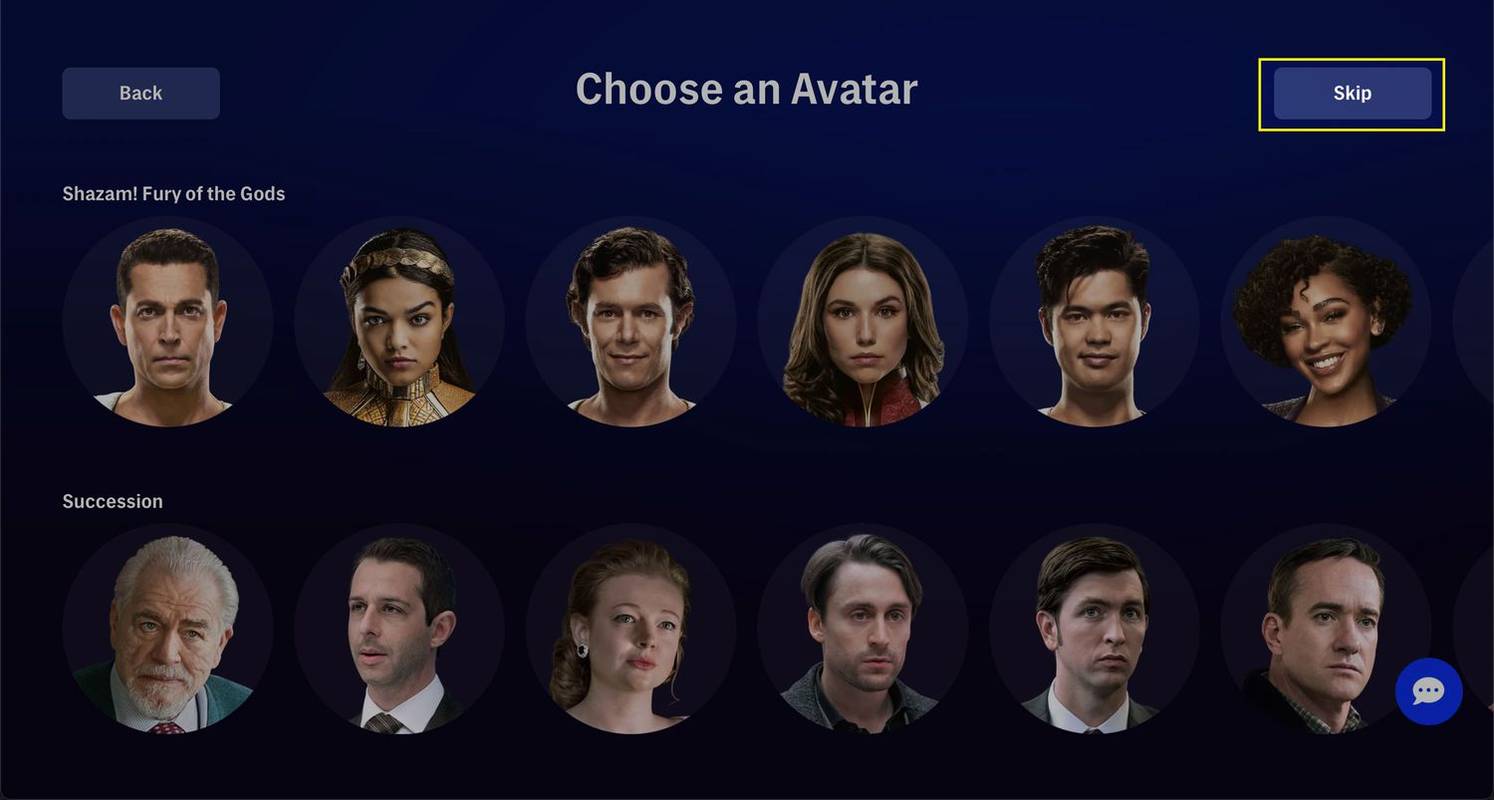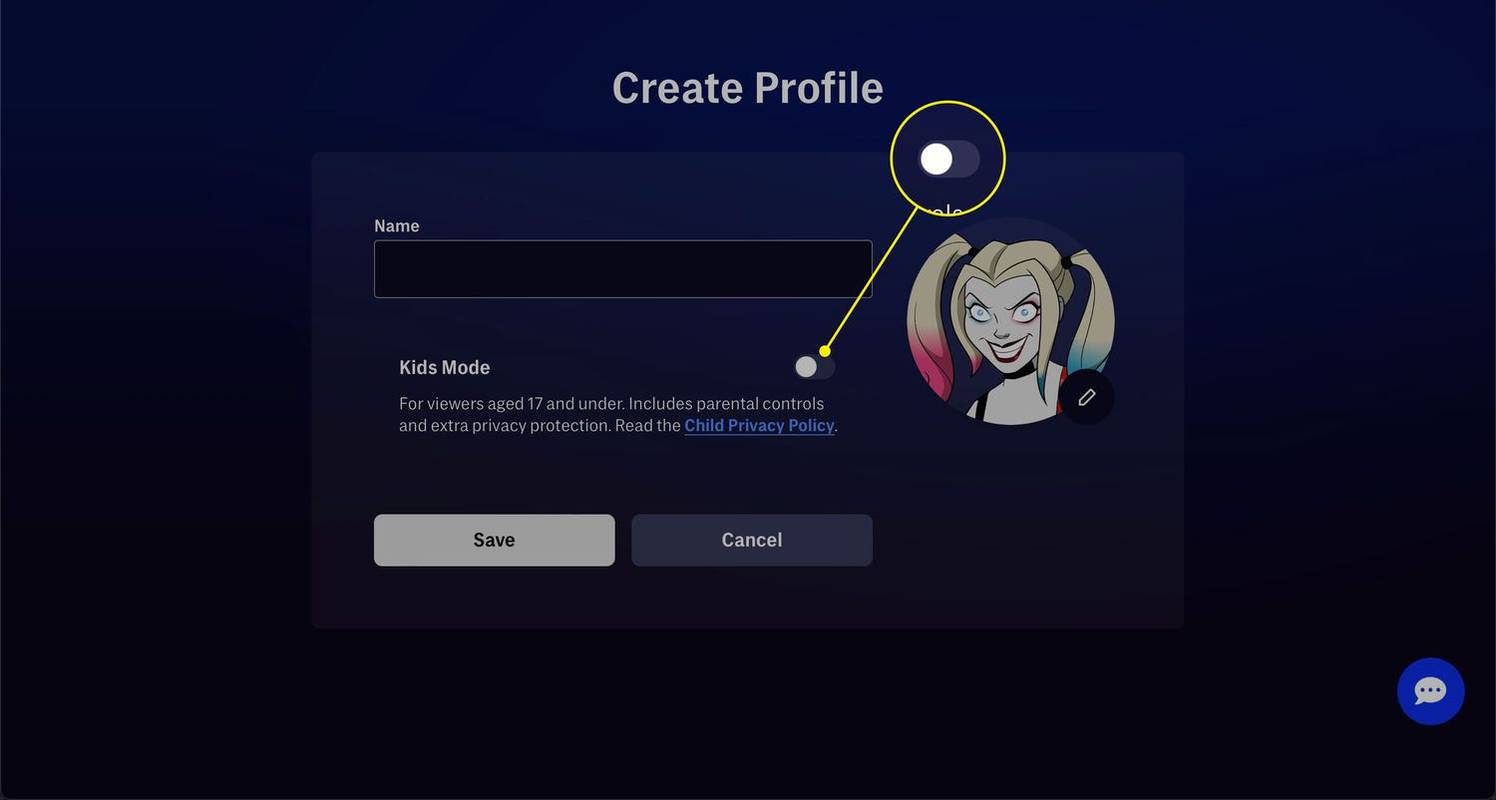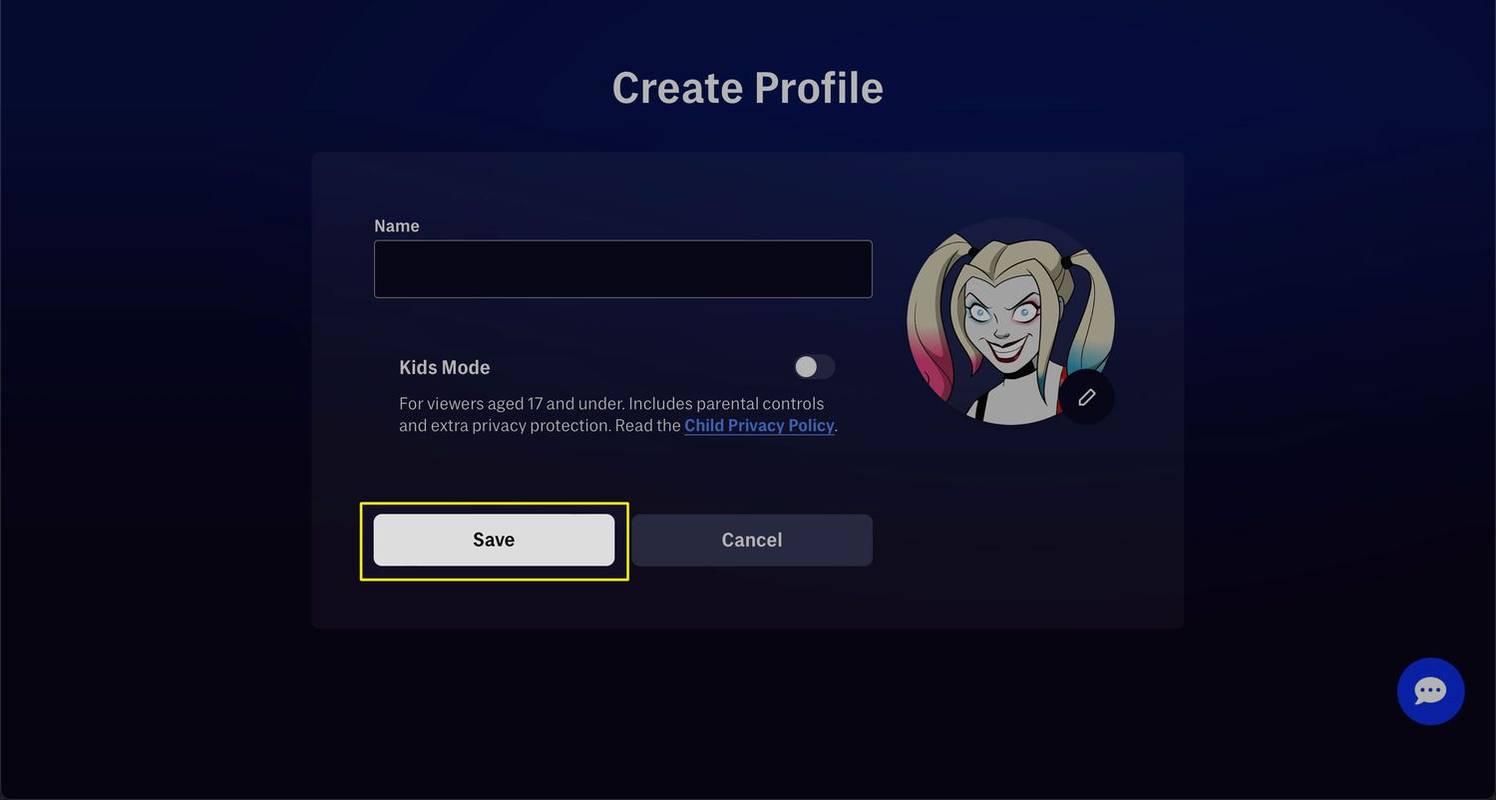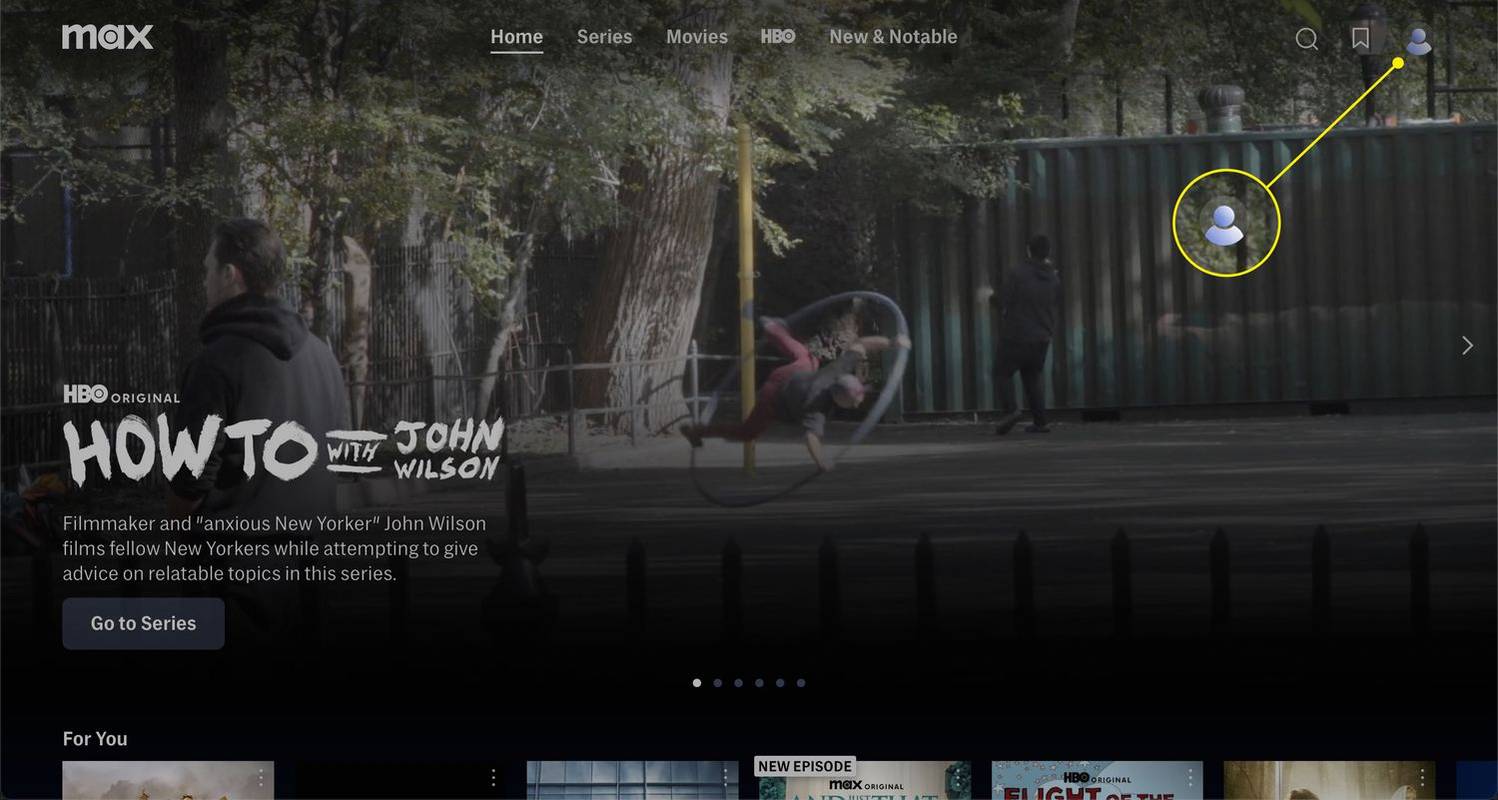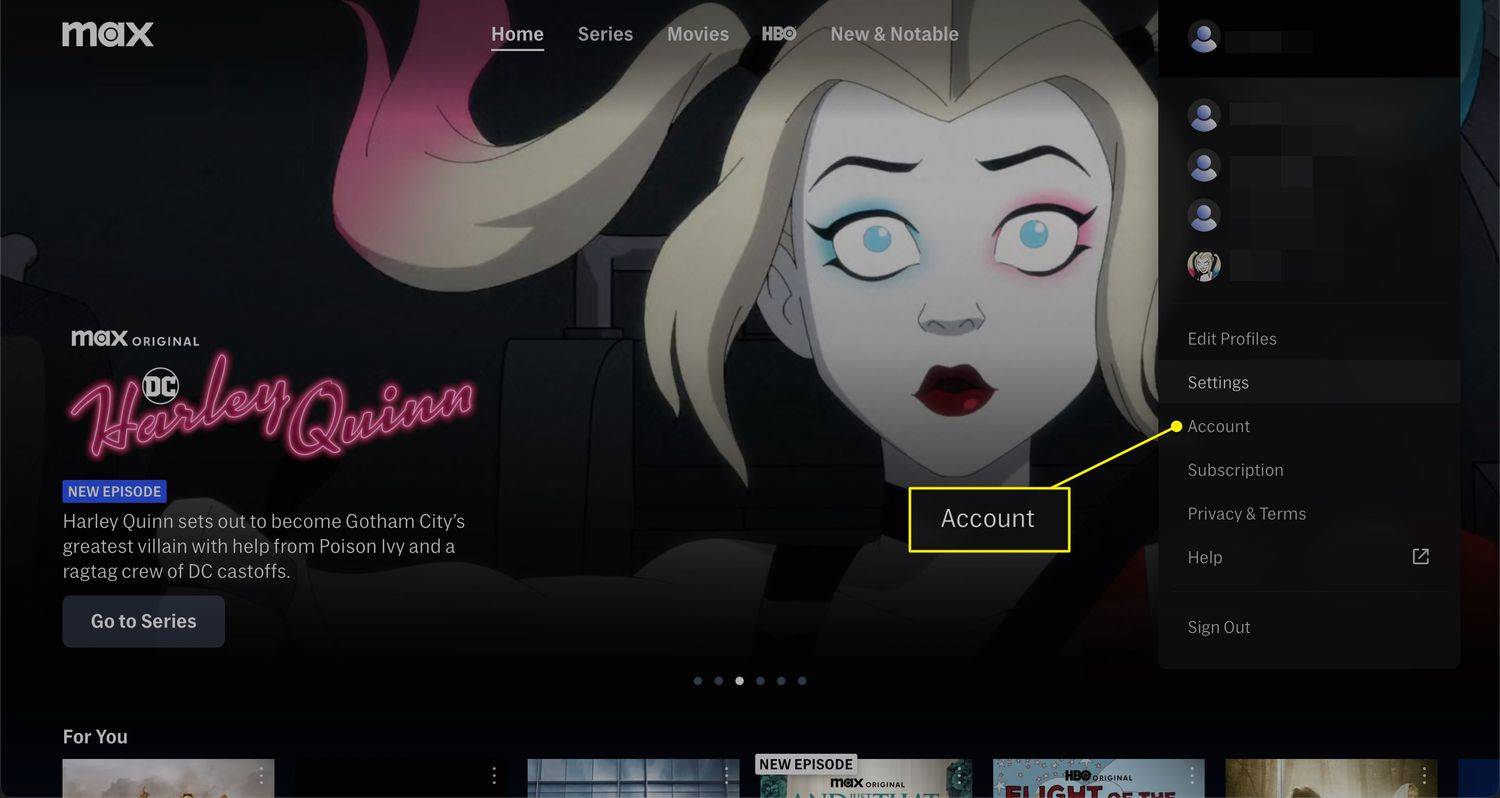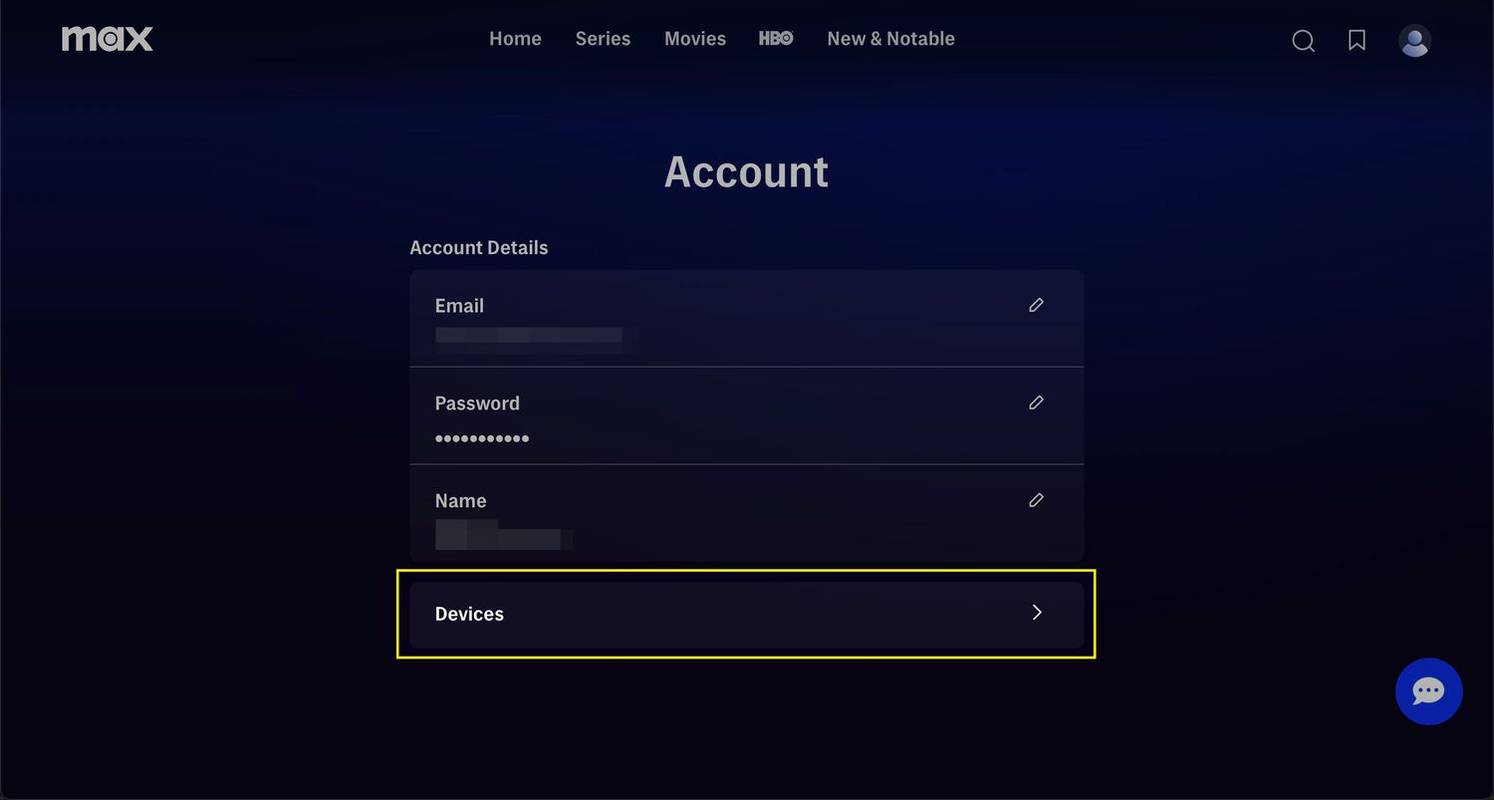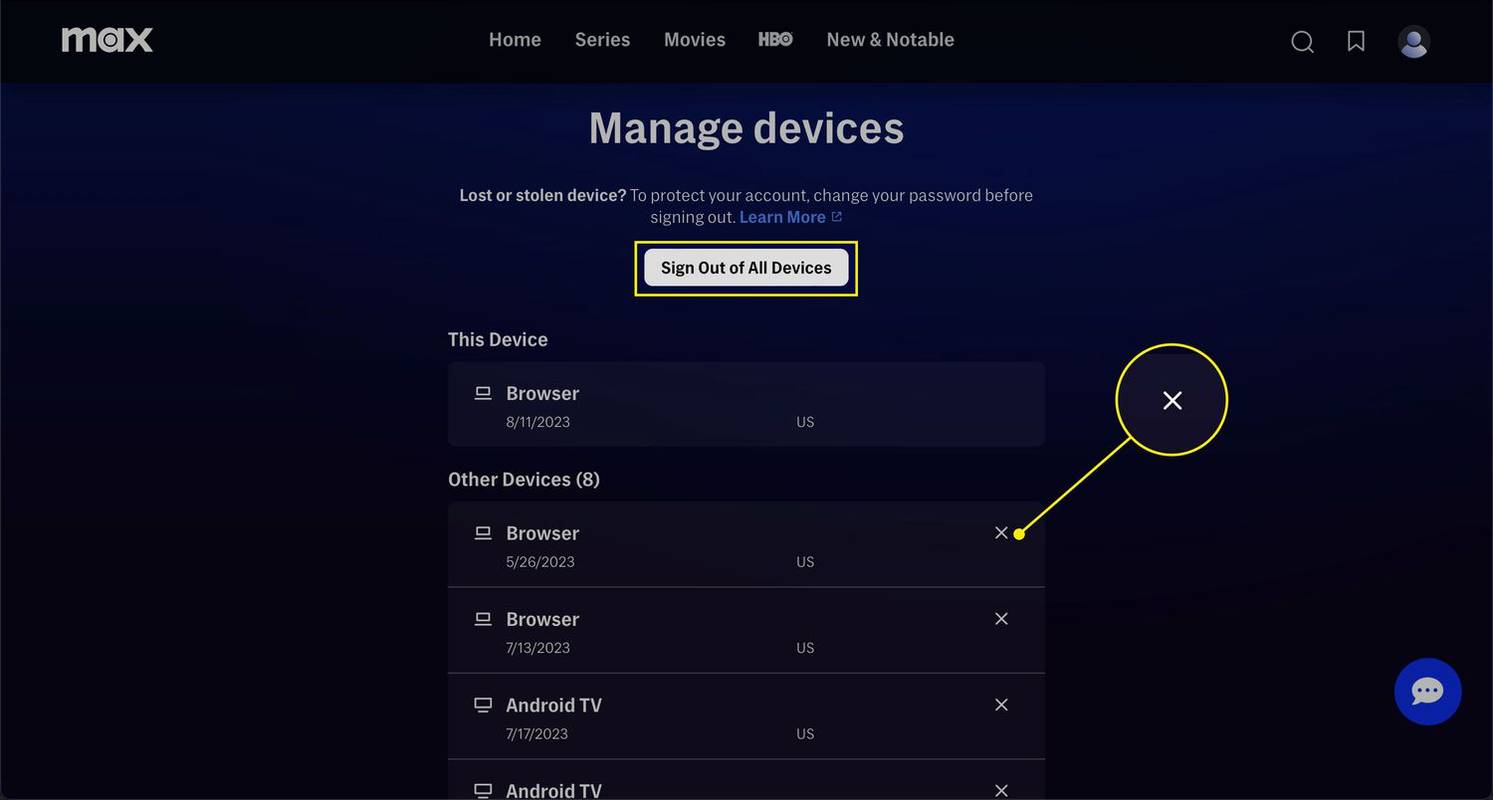என்ன தெரிந்து கொள்ள வேண்டும்
- நீங்கள் ஒரே நேரத்தில் இரண்டு சாதனங்களில் Maxஐ ஸ்ட்ரீம் செய்யலாம்.
- Max இல் நீங்கள் ஐந்து சுயவிவரங்கள் வரை வைத்திருக்கலாம்.
- உங்கள் திட்டத்தை மாற்றாமல் ஸ்ட்ரீம்கள் அல்லது சுயவிவரங்களின் எண்ணிக்கையை அதிகரிக்க வழி இல்லை, ஆனால் ஆஃப்லைனில் பார்க்க வீடியோக்களை பதிவிறக்கம் செய்யலாம்.
இந்த கட்டுரை சுயவிவரம் மற்றும் சாதன வரம்புகளை விளக்குகிறது அதிகபட்சம் (முன்பு HBO மேக்ஸ்) , ஒரே நேரத்தில் எத்தனை பேர் பார்க்கலாம் மற்றும் ஒரு கணக்கில் எத்தனை சாதனங்கள் ஸ்ட்ரீம் செய்யலாம் என்பது உட்பட.
ஒரே நேரத்தில் எத்தனை சாதனங்கள் அதிகபட்சமாக ஸ்ட்ரீம் செய்ய முடியும்?
Maxஐ ஒரே நேரத்தில் ஸ்ட்ரீம் செய்யக்கூடிய சாதனங்களின் எண்ணிக்கை உங்கள் சந்தா திட்டத்தைப் பொறுத்தது. உங்களிடம் விளம்பரங்களுடன் திட்டம் அல்லது அடிப்படை விளம்பரமில்லா சந்தா இருந்தால், ஒரே நேரத்தில் இரண்டு சாதனங்களில் ஸ்ட்ரீம் செய்யலாம். அல்டிமேட் விளம்பரமில்லா திட்டத்திற்கு, நீங்கள் நான்கு வரை பார்க்கலாம்.
இதைப் பெற உங்களுக்கு உதவ, விளம்பரம் இல்லாத மற்றும் அல்டிமேட் விளம்பரம் இல்லாத சந்தாக்கள் 30 மற்றும் 100 பதிவிறக்கங்களை அனுமதிக்கின்றன (முறையே). பதிவிறக்கம் செய்யப்பட்ட தலைப்புகளை மொத்தத்திற்கு எதிராக வேலை செய்யாமல் பார்வையாளர்கள் பார்க்கலாம்.
ஒரே நேரத்தில் வரம்பை விட அதிகமாக ஸ்ட்ரீம் செய்ய முயற்சித்தால், நீங்கள் பல சாதனங்களில் ஸ்ட்ரீம் செய்கிறீர்கள் என்ற பிழைச் செய்தியைக் காண்பீர்கள். அது நிகழும்போது, வேறொருவர் பார்ப்பதை நிறுத்தும் வரை உங்களால் பார்க்க முடியாது.
பல சாதனங்களில் நான் எப்படி Max ஐப் பார்ப்பது?
பல சாதனங்களில் Maxஐப் பார்க்க, நீங்கள் சேவையில் முதலில் பயன்படுத்தியதைப் போலவே ஒவ்வொரு சாதனத்தையும் அமைக்க வேண்டும். சாதனத்தைப் பொறுத்து, உங்கள் மின்னஞ்சல் மற்றும் கடவுச்சொல்லைப் பயன்படுத்தி உள்நுழைய வேண்டும் அல்லது குறியீட்டை உள்ளிட வேண்டும் மேக்ஸ் டிவி உள்நுழைவு தளம் . நீங்கள் விரும்பும் பல சாதனங்களுடன் இந்த செயல்முறையை மீண்டும் செய்யலாம்.
Max இல் ஆதரிக்கப்படும் சாதனங்களின் பட்டியல் உள்ளது . ஒரு சாதனம் அந்தப் பட்டியலில் இருக்கும் வரை, அதை உங்கள் கணக்கில் சேர்த்து, அதைப் பார்க்கப் பயன்படுத்தலாம்.
நீங்கள் Max இல் எத்தனை சுயவிவரங்களை வைத்திருக்க முடியும்?
பல சாதனங்களை இணைத்தவுடன், கூடுதல் Max சுயவிவரங்களை அமைக்க வேண்டும். உங்கள் Max கணக்கில் ஐந்து சுயவிவரங்கள் வரை இருக்கலாம். தனித்தனி சாதனங்களில் வெவ்வேறு சுயவிவரங்களைப் பயன்படுத்தும் போது, ஒவ்வொன்றும் வெவ்வேறு திரைப்படம் அல்லது நிகழ்ச்சியை ஸ்ட்ரீம் செய்யலாம். ஒவ்வொரு கணக்கிற்கும் தனித்தனியாக பார்வையிட்டவை மற்றும் பிடித்தவைகள் உள்ளன.
நீங்கள் இணையதளத்தை ஏற்றும்போது அல்லது பயன்பாட்டைத் திறந்து பல சுயவிவரங்களைக் கொண்டிருக்கும்போது, தொடர்வதற்கு முன் ஒன்றைத் தேர்ந்தெடுக்க வேண்டும். உங்கள் சுயவிவர ஐகானைத் தேர்ந்தெடுப்பதன் மூலம் நீங்கள் எந்த நேரத்திலும் ஒரு சாதனத்தில் சுயவிவரங்களுக்கு இடையில் மாறலாம், எனவே பல நபர்கள் தங்கள் கண்காணிப்பு வரலாற்றைக் கலக்காமல் ஒரு சாதனத்தைப் பகிரலாம்.
Max இல் குடும்ப உறுப்பினர்களுக்கான சுயவிவரங்களை எவ்வாறு சேர்ப்பது?
நீங்கள் Max இணையதளம் அல்லது பயன்பாட்டிலிருந்து சுயவிவரங்களைச் சேர்க்கலாம். உங்களிடம் ஏற்கனவே ஐந்து சுயவிவரங்கள் இல்லாத வரை, சுயவிவரங்களுக்கு இடையில் மாறுவதற்குப் பயன்படுத்தப்படும் அதே திரையில் இருந்து புதிய ஒன்றைச் சேர்க்கலாம்.
Max இல் குடும்ப உறுப்பினருக்கான சுயவிவரத்தை எவ்வாறு சேர்ப்பது என்பது இங்கே:
-
சுயவிவரத் தேர்வுத் திரையில், தேர்ந்தெடுக்கவும் புதிய சுயவிவரம் வலது பக்கத்தில்.
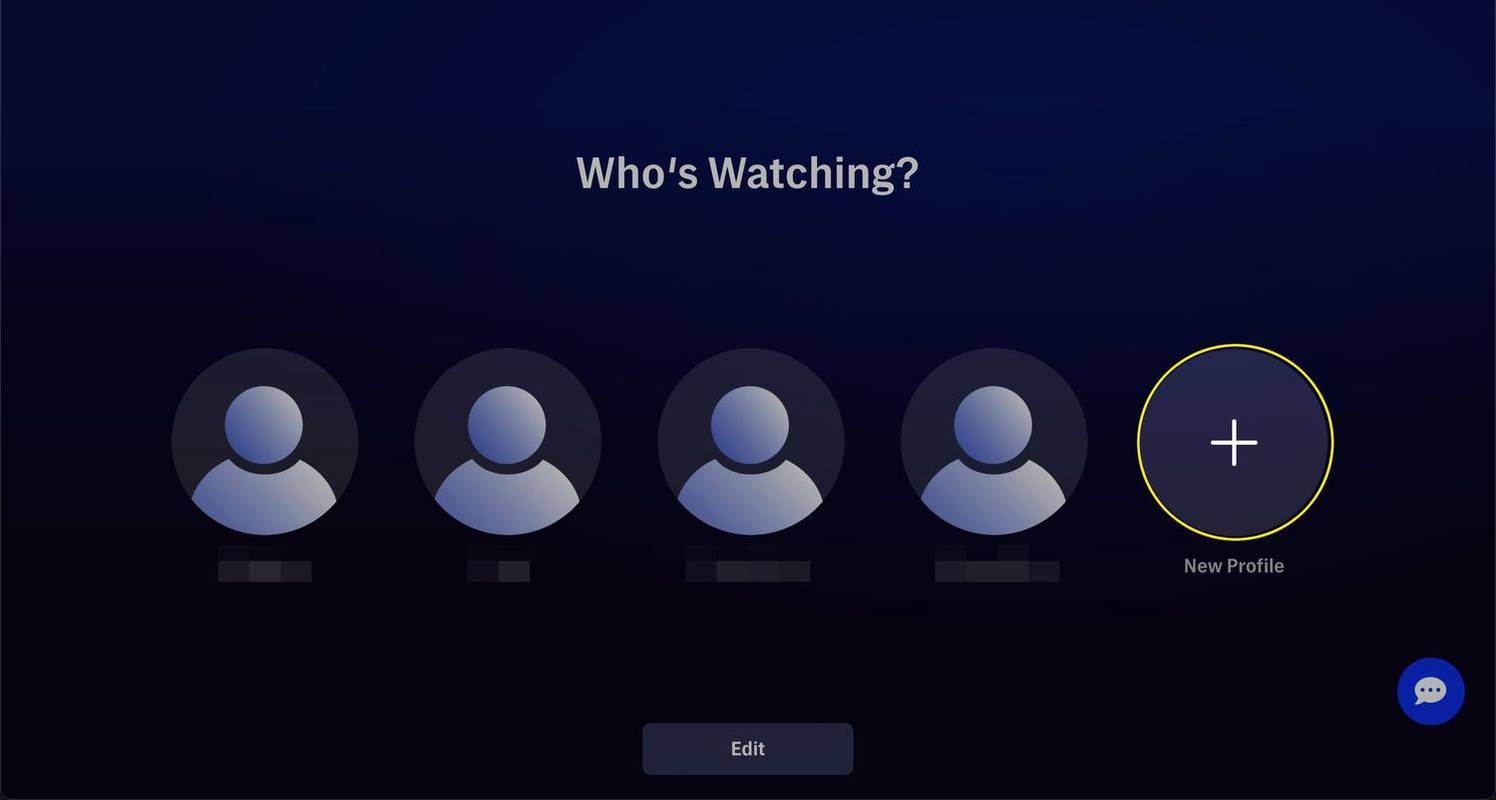
HBO கண்டுபிடிப்பு
-
அவதாரத்தைத் தேர்வு செய்யவும் அல்லது தேர்ந்தெடுக்கவும் தவிர்க்கவும் தொடர.
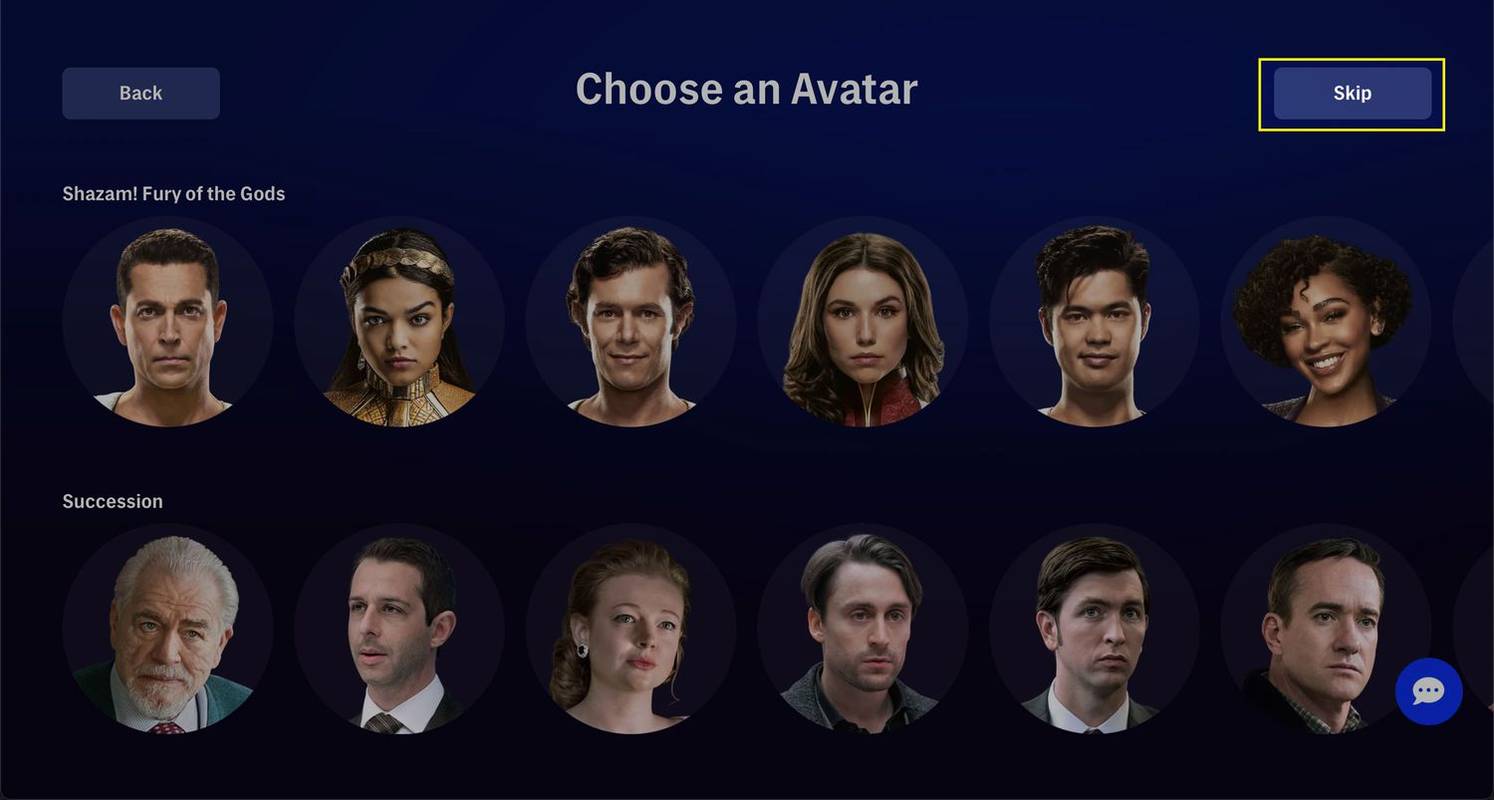
HBO கண்டுபிடிப்பு
-
சுயவிவரத்திற்கான பெயரை உள்ளிட்டு, அதற்கு அடுத்துள்ள சுவிட்சை இயக்கவும் குழந்தைகள் பயன்முறை இந்தக் கணக்கு குழந்தைக்கானது என்றால். குழந்தைகள் பயன்முறை பெற்றோர் கட்டுப்பாடுகளை இயக்கி, குறிப்பிட்ட உள்ளடக்கத்தைக் கட்டுப்படுத்த உங்களை அனுமதிக்கிறது.
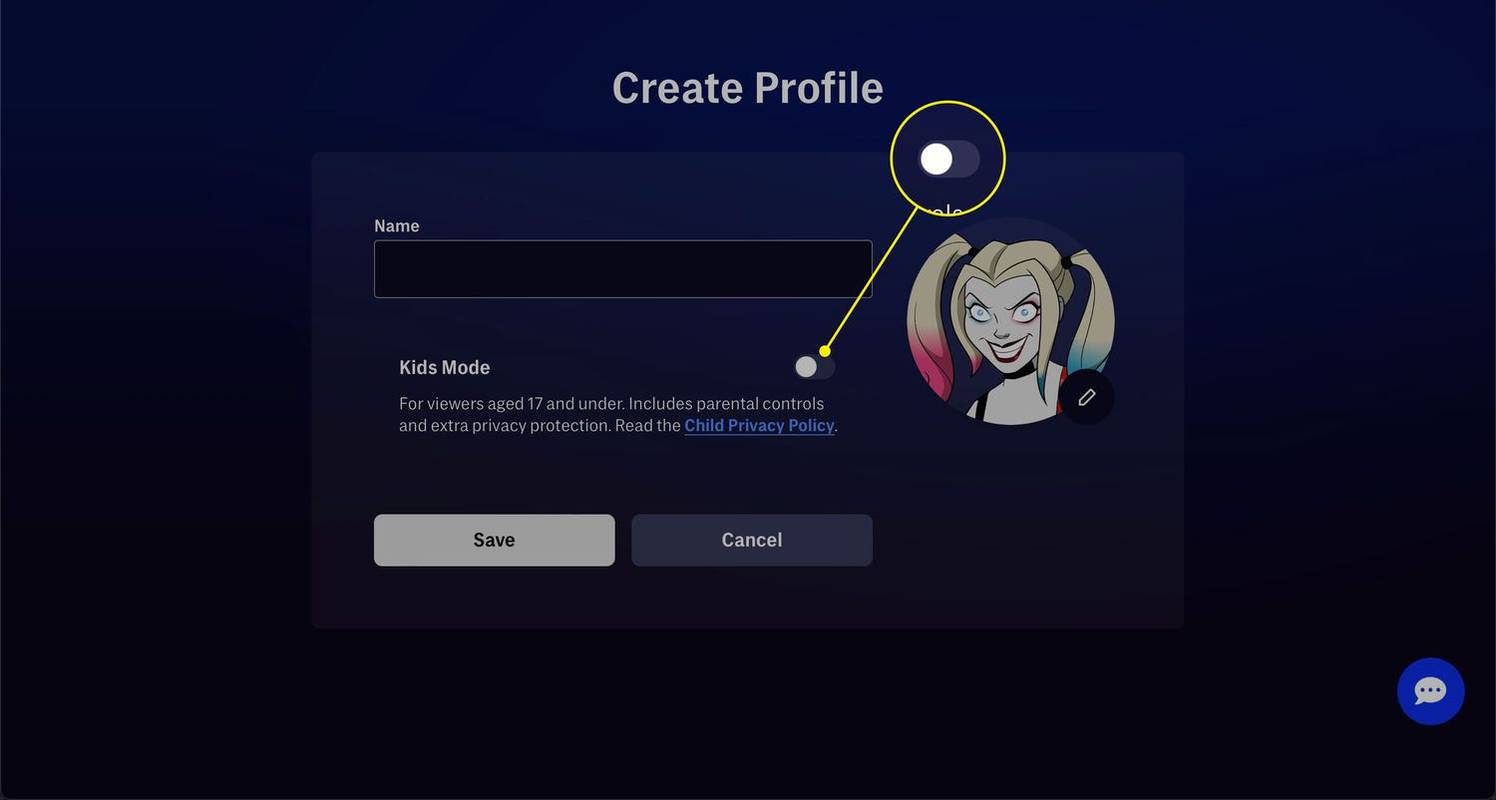
-
தேர்ந்தெடு சேமிக்கவும் சுயவிவரத்தை உருவாக்குவதை முடிக்க.
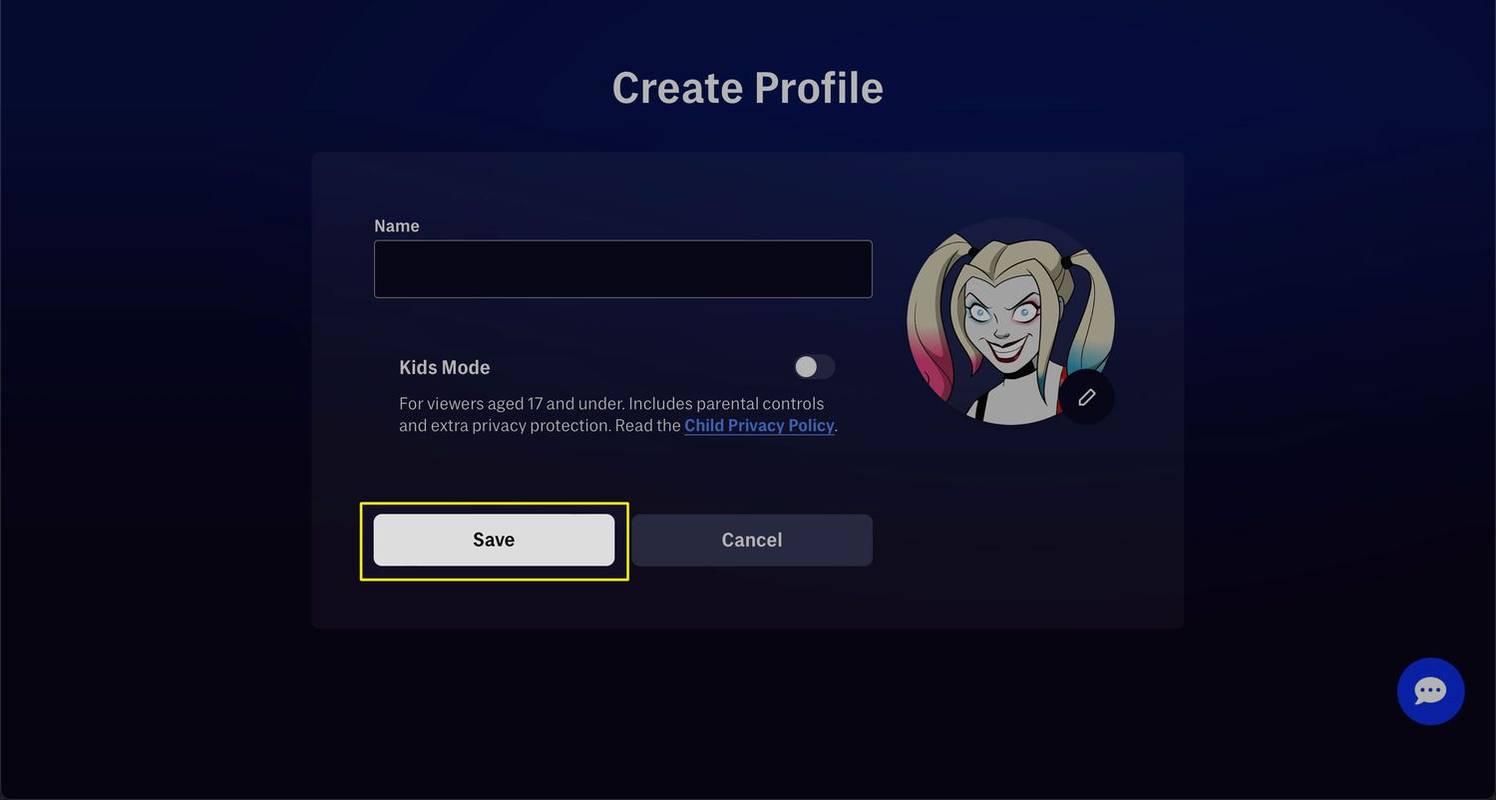
HBO கண்டுபிடிப்பு
ஜிமெயிலில் பல மின்னஞ்சல்களை எவ்வாறு தேர்ந்தெடுப்பது
-
புதிய சுயவிவரத்தின் உரிமையாளர் இப்போது தனது சாதனத்தில் உங்கள் Max கணக்கில் உள்நுழைந்து புதிய சுயவிவரத்தைப் பயன்படுத்தி பார்க்கலாம்.
சுயவிவரங்கள் கணக்குகள் அல்ல. குடும்ப உறுப்பினருக்கான சுயவிவரத்தை நீங்கள் உருவாக்கும் போது, உங்கள் கடவுச்சொல்லைப் பயன்படுத்தி அவர்கள் சாதனத்தில் Max இல் உள்நுழைய வேண்டும்.
யாரையாவது அதிகபட்சமாக உதைக்க முடியுமா?
உங்கள் Max கணக்கில் அதிகமானோர் ஸ்ட்ரீமிங் செய்து, நீங்கள் உடனடியாக கட்டுப்பாட்டை எடுக்க விரும்பினால், நீங்கள் யாரையாவது வெளியேற்றலாம். அவர்கள் மீண்டும் ஸ்ட்ரீம் செய்வதற்கு முன் அவர்களின் சாதனம் மீண்டும் இணைக்கப்பட வேண்டும்.
உங்கள் கணக்குத் தகவலை யாரேனும் திருடிவிட்டதாக நீங்கள் சந்தேகித்தால் Max இல் இருந்து ஒருவரை வெளியேற்றுவதும் உதவியாக இருக்கும். எந்தவொரு சந்தர்ப்பத்திலும், உங்கள் கணினி அல்லது தொலைபேசியில் Max இல் உள்நுழைந்து சாதனங்களை நிர்வகி திரையை அணுகுவதன் மூலம் சாதனத்தை உடனடியாக அகற்றலாம். எப்போதும் இணைக்கப்பட்டிருக்கும் ஒவ்வொரு சாதனத்தையும் நீங்கள் பார்க்கலாம் மற்றும் அவற்றை ஒரு நேரத்தில் அல்லது அனைத்தையும் ஒரே நேரத்தில் அகற்றலாம்.
Max இல் இருந்து ஒருவரை எப்படி வெளியேற்றுவது என்பது இங்கே:
-
உங்களுடையதைத் தேர்ந்தெடுக்கவும் சுயவிவர ஐகான் மேல் வலது மூலையில்.
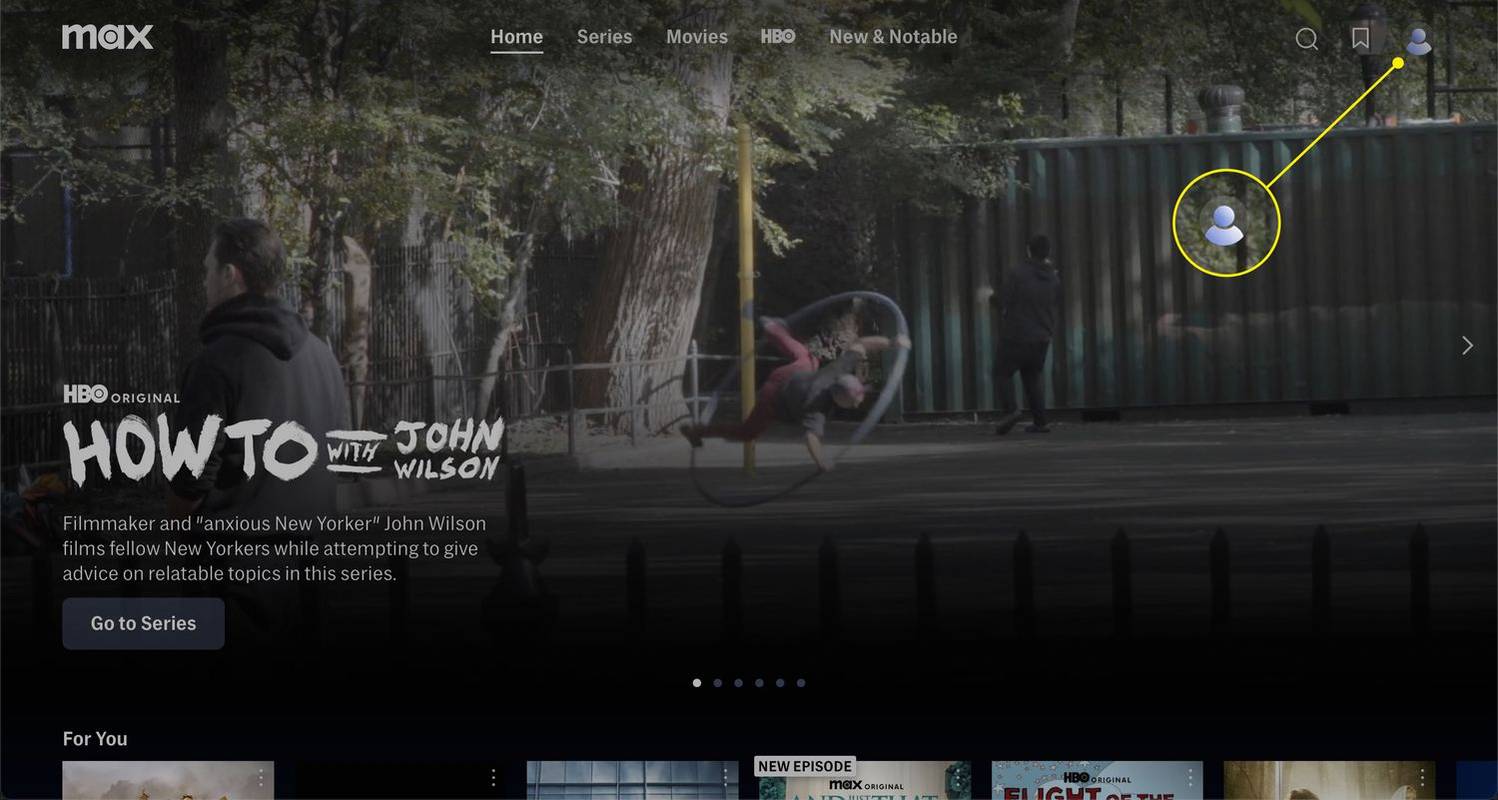
HBO கண்டுபிடிப்பு
-
தேர்ந்தெடு கணக்கு மெனுவில்.
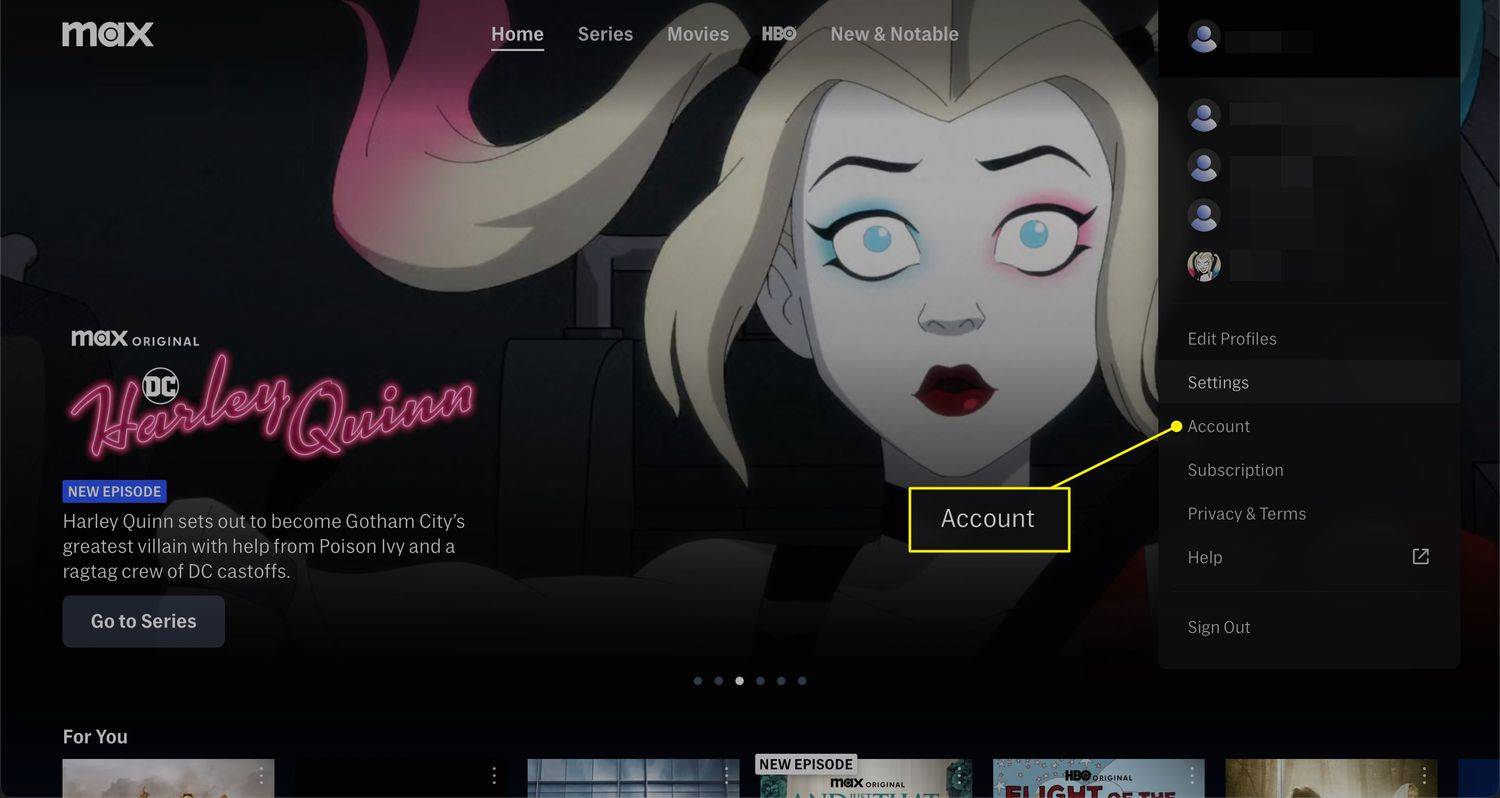
-
தேர்ந்தெடு சாதனங்கள் .
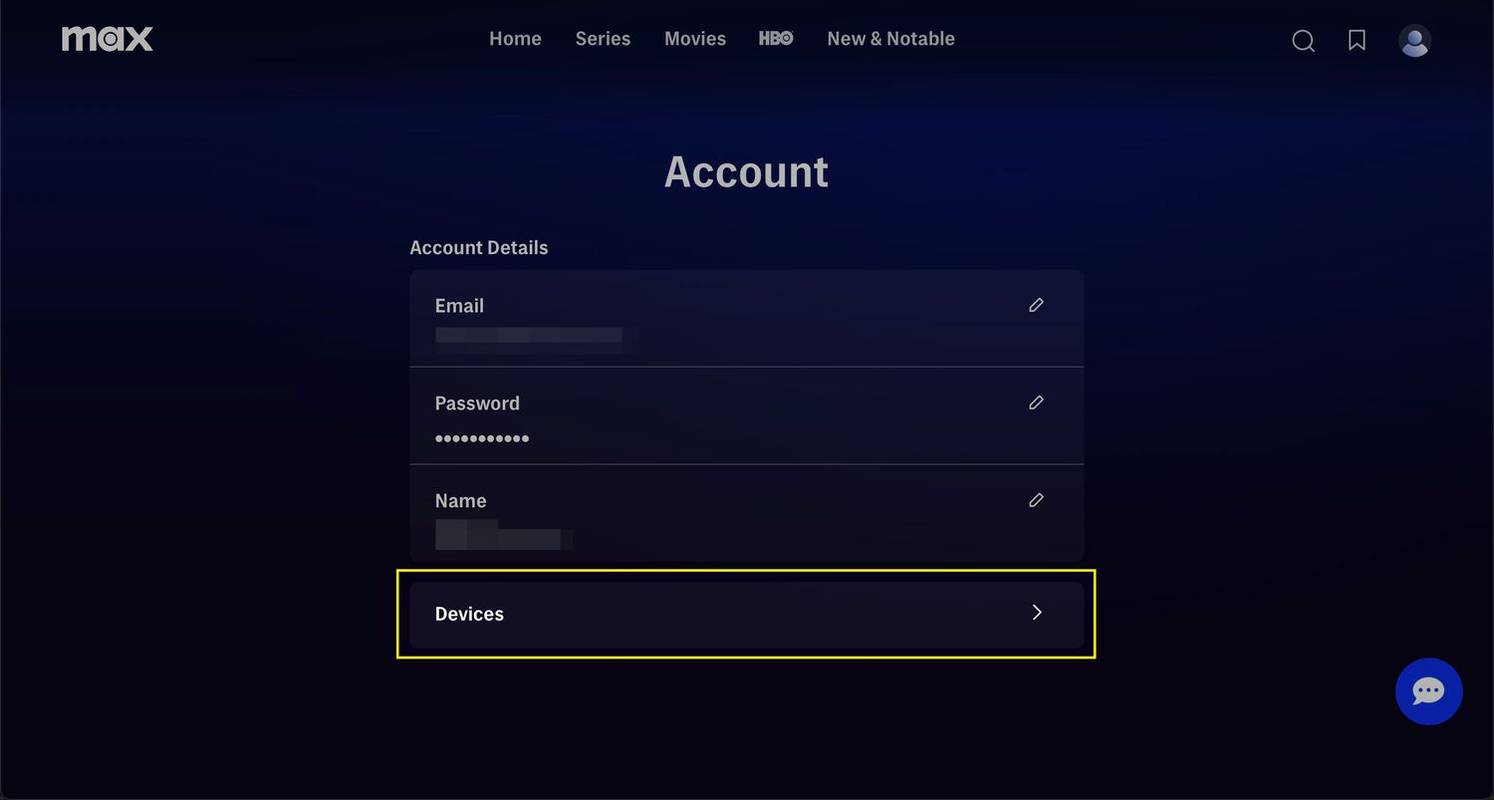
HBO கண்டுபிடிப்பு
-
என்பதைத் தேர்ந்தெடுக்கவும் எக்ஸ் அந்த சாதனத்தை அகற்ற ஒரு சாதனத்திற்கு அடுத்ததாக, அல்லது அனைத்து சாதனங்களையும் வெளியேற்றவும் அனைத்து சாதனங்களையும் ஒரே நேரத்தில் அகற்றவும்.
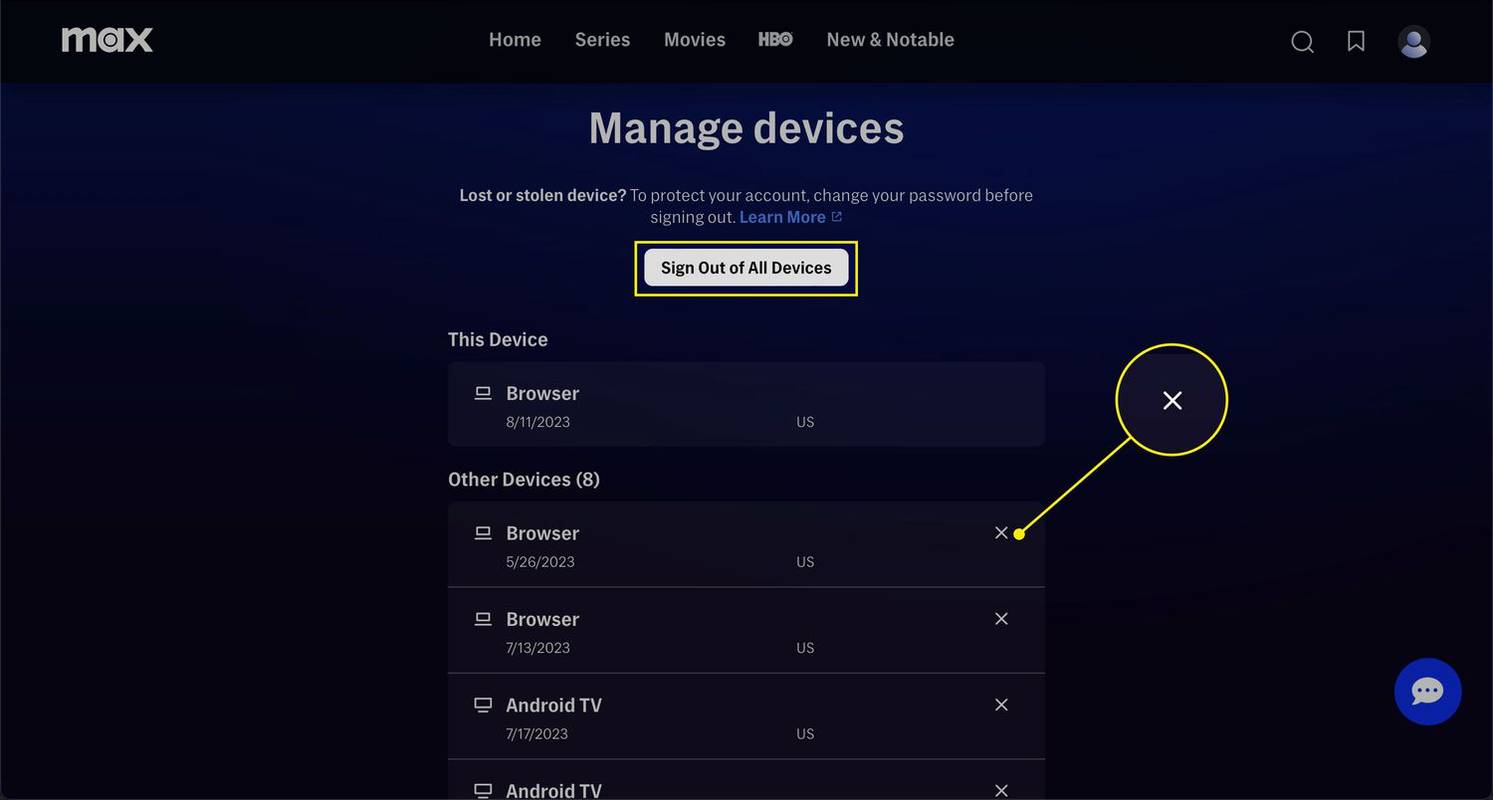
HBO கண்டுபிடிப்பு
ஜிமெயிலுக்கு தொலைபேசி எண் தேவையா?
நீங்கள் அதிகபட்ச திரை வரம்பை மீற முடியுமா?
நீங்கள் Max இலிருந்து திரைப்படங்கள் மற்றும் தொலைக்காட்சி நிகழ்ச்சிகளை பதிவிறக்கம் செய்து அவற்றை ஆஃப்லைனில் பார்க்கலாம். நீங்கள் பார்க்கும் போது உங்கள் சாதனம் ஆஃப்லைனில் இருக்கும் வரை, அது திரை வரம்பிற்கு எதிராக கணக்கிடப்படாது.
Max இலிருந்து வீடியோவைப் பதிவிறக்க, உங்கள் சாதனத்தில் உள்ள பயன்பாட்டில் உள்நுழைந்து, சரியான சுயவிவரத்தைப் பயன்படுத்துகிறீர்கள் என்பதை உறுதிசெய்து, திரைப்படம் அல்லது டிவி நிகழ்ச்சியைக் கண்டறியவும். நீங்கள் பதிவிறக்க விரும்பும் நிகழ்ச்சியைத் தேர்ந்தெடுத்து, பதிவிறக்கம் ஐகானைக் கிளிக் செய்யவும் அல்லது தட்டவும், இது ஒரு அம்புக்குறி கீழே உள்ளது போல் தெரிகிறது. நீங்கள் ஒரு கணக்கில் 30 விஷயங்களைப் பதிவிறக்கலாம், மேலும் அந்த வரம்பு உங்கள் எல்லா சுயவிவரங்களுக்கும் இடையில் பகிரப்படும். பதிவிறக்கங்கள் 30 நாட்கள் வரை இருக்கும், ஆனால் நீங்கள் எதையாவது பார்க்க ஆரம்பித்த பிறகு, 48 மணிநேரத்திற்குள் முடிக்க வேண்டும்.
- Max ஐ எப்படி ரத்து செய்வது?
நீங்கள் விரும்பினால் அதிகபட்ச ரத்து , உன்னிடம் செல் சுயவிவரம் > சந்தா அல்லது அமைப்புகள் > சந்தாவை நிர்வகிக்கவும் > சந்தாவை ரத்துசெய் . கேபிள் வழங்குநர் அல்லது மொபைல் திட்டம் மூலம் நீங்கள் குழுசேர்ந்திருந்தால், உங்கள் சந்தாவை ரத்துசெய்ய அவர்களின் சேவையில் உள்நுழையவும்.
- மேக்ஸில் என்ன நிகழ்ச்சிகள் உள்ளன?
Max இல் நூற்றுக்கணக்கான கிளாசிக் மற்றும் அசல் நிகழ்ச்சிகள் உள்ளனஅடுத்தடுத்து,உன் உற்சாகத்தை கட்டுபடுத்து,மற்றும்ஹார்லி க்வின். நீங்கள் Max இல் ஏராளமான திரைப்படங்களையும் காணலாம்.
- நான் Max ஐ இலவசமாகப் பெறலாமா?
Max இலவச சோதனையை வழங்கவில்லை. இருப்பினும், உங்களால் முடியும் அதிகபட்சம் கிடைக்கும் நீங்கள் மற்றொரு சேவையின் மூலம் HBO க்கு சந்தா பெற்றிருந்தால்.